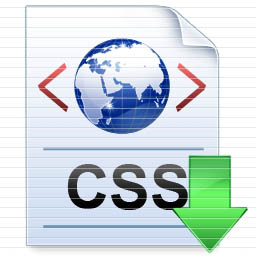- সিএসএস টিউটোরিয়ালঃ ১১তম পর্ব(লাইন হাইট এবং টেক্সট ইনডেন্ট)
- সিএসএস টিউটোরিয়ালঃ ১২তম পর্ব(টেক্সট এ্যালাইনমেন্ট)
- সিএসএস টিউটোরিয়ালঃ ১৩তম পর্ব(Ordered List)
- সিএসএস টিউটোরিয়ালঃ ৫ম পর্ব(সিলেক্টরস পার্ট-২)
- সিএসএস টিউটোরিয়ালঃ ২য় পর্ব(গঠন এবং কোডিং এর পদ্ধতি)
- সিএসএস টিউটোরিয়ালঃ ষষ্ঠ পর্ব(সিলেক্টরস পার্ট-৩)
- সিএসএস টিউটোরিয়ালঃ ১ম পর্ব(পরিচিতি)
- সিএসএস টিউটোরিয়ালঃ ৭ম পর্ব(সিলেক্টরস পার্ট-৪)
- সিএসএস টিউটোরিয়ালঃ ৩য় পর্ব(স্টাইলসীটের ধরন)
- সিএসএস টিউটোরিয়ালঃ ৮ম পর্ব(ফন্ট এবং ফন্ট সাইজ)
- সিএসএস টিউটোরিয়ালঃ ৪র্থ পর্ব(সিলেক্টরস পার্ট-১)
- সিএসএস টিউটোরিয়ালঃ ৯ম পর্ব(ফন্ট ওয়েট এবং ফন্ট স্টাইল)
- সিএসএস টিউটোরিয়ালঃ ১০ম পর্ব(ফন্ট ভেরিয়েন্ট এবং ফন্ট কালার)
সিএসএস ধারাবাহিক টিউটোরিয়ালের এই পর্বে আলোচনা করবো টেক্সট এ্যালাইনমেন্ট নিয়ে। তো চলুন…
Horizontal Text Alignment:
কোন প্যারাগ্রাফ বা লাইনে ডান থেকে বায়ে লিখাকে পদবিন্যাস বা এ্যালাইন করাই হছে হরিজন্টাল এ্যালাইনমেন্ট। পদবিন্যাস করতে text-align প্রোপার্টি এবং ভ্যালু হিসেবে left/right/center/justify ব্যবহার করতে হবে। কোন ইলিমেন্টে এর ফন্ট স্টাইল দিতে নিচের স্টাইলটি অ্যাপ্লাই করতে হবেঃ
[html]<html>
<head>
<style type=”text/css”>
p{
text-align: justify;
}
</style>
</head>
<body>
<div>
<h2> Welcome to RangpurSource’s CSS Class! </h2>
</div>
<p>
Lorem ipsum dolor sit amet, consectetur adipisicing elit, sed do eiusmod tempor incididunt ut labore et dolore magna aliqua. Ut enim ad minim veniam, quis nostrud exercitation ullamco laboris nisi ut aliquip ex ea commodo consequat. Duis aute irure dolor in reprehenderit in voluptate velit esse cillum dolore eu fugiat nulla pariatur. Excepteur sint occaecat cupidatat non proident, sunt in culpa qui officia deserunt mollit anim id est laborum.
</p>
</body>
</html>[/html]
Note: উপরের কোড টুকুর আউটপুট ব্রাউজার এ ঠিকমতো দেখায় কিনা সেটা প্রদর্শনের জন্য উইন্ডোজের Notepad অথবা Notepad++ সফটওয়্যারটি ওপেন করে কোডটুকু হুবহু নিজের হাতে লিখুন, ভুলেই কপি-পেস্ট করবেন না। ফাইলের নাম দিন texthalign বা আপনার পছন্দ মতো এবং Save as type নির্বাচন করুন .html। এবার Save করুন। মনে রাখতে হবে, প্রতিটি HTML ডকুমেন্ট .html ফরমেটে (Save) সংরক্ষণ করতে হবে। এবার ডাবল ক্লিক করে ব্রাউজারে ওপেন করুন। সব কিছু ঠিক থাকলে নিচের মত প্রদর্শন করবে…

Vertical Text Alignment
কোন প্যারাগ্রাফ বা লাইনে উপর থেকে নিচে লিখাকে পদবিন্যাস বা এ্যালাইন করাই হছে ভার্টিক্যাল এ্যালাইনমেন্ট। পদবিন্যাস করতে text-align প্রোপার্টি এবং ভ্যালু হিসেবে baseline/ sub/ sup/ text-top/ middle/ text-bottom/ bottom/ percentege/ length ব্যবহার করতে হবে। কোন ইলিমেন্টে এর ফন্ট স্টাইল দিতে নিচের স্টাইলটি অ্যাপ্লাই করতে হবেঃ
[html]<html>
<head>
<style type=”text/css”>
p{
vertical-align: middle;
}
</style>
</head>
<body>
<div>
<h2> Welcome to RangpurSource’s CSS Class! </h2>
</div>
<p>
Lorem ipsum dolor sit amet, consectetur adipisicing elit, sed do eiusmod tempor incididunt ut labore et dolore magna aliqua. Ut enim ad minim veniam, quis nostrud exercitation ullamco laboris nisi ut aliquip ex ea commodo consequat. Duis aute irure dolor in reprehenderit in voluptate velit esse cillum dolore eu fugiat nulla pariatur. Excepteur sint occaecat cupidatat non proident, sunt in culpa qui officia deserunt mollit anim id est laborum.
</p>
</body>
</html>[/html]
Note: উপরের কোড টুকুর আউটপুট ব্রাউজার এ ঠিকমতো দেখায় কিনা সেটা প্রদর্শনের জন্য উইন্ডোজের Notepad অথবা Notepad++ সফটওয়্যারটি ওপেন করে কোডটুকু হুবহু নিজের হাতে লিখুন, ভুলেই কপি-পেস্ট করবেন না। ফাইলের নাম দিন textvalign বা আপনার পছন্দ মতো এবং Save as type নির্বাচন করুন .html। এবার Save করুন। মনে রাখতে হবে, প্রতিটি HTML ডকুমেন্ট .html ফরমেটে (Save) সংরক্ষণ করতে হবে। এবার ডাবল ক্লিক করে ব্রাউজারে ওপেন করুন। সব কিছু ঠিক থাকলে নিচের মত প্রদর্শন করবে…

Note: Vertical Text Alignment এর পরিবর্তণ পেতে ভার্টিক্যালি কয়েকটি পারাগ্রাফ নিয়ে কাজ করতে হবে।
বুঝতে কোথাও সমস্যা হলে আমার ফেসবুক গ্রুপে, পেজে অথবা ব্লগের জিজ্ঞাসা পাতা’য় জানাতে পারেন। 🙂